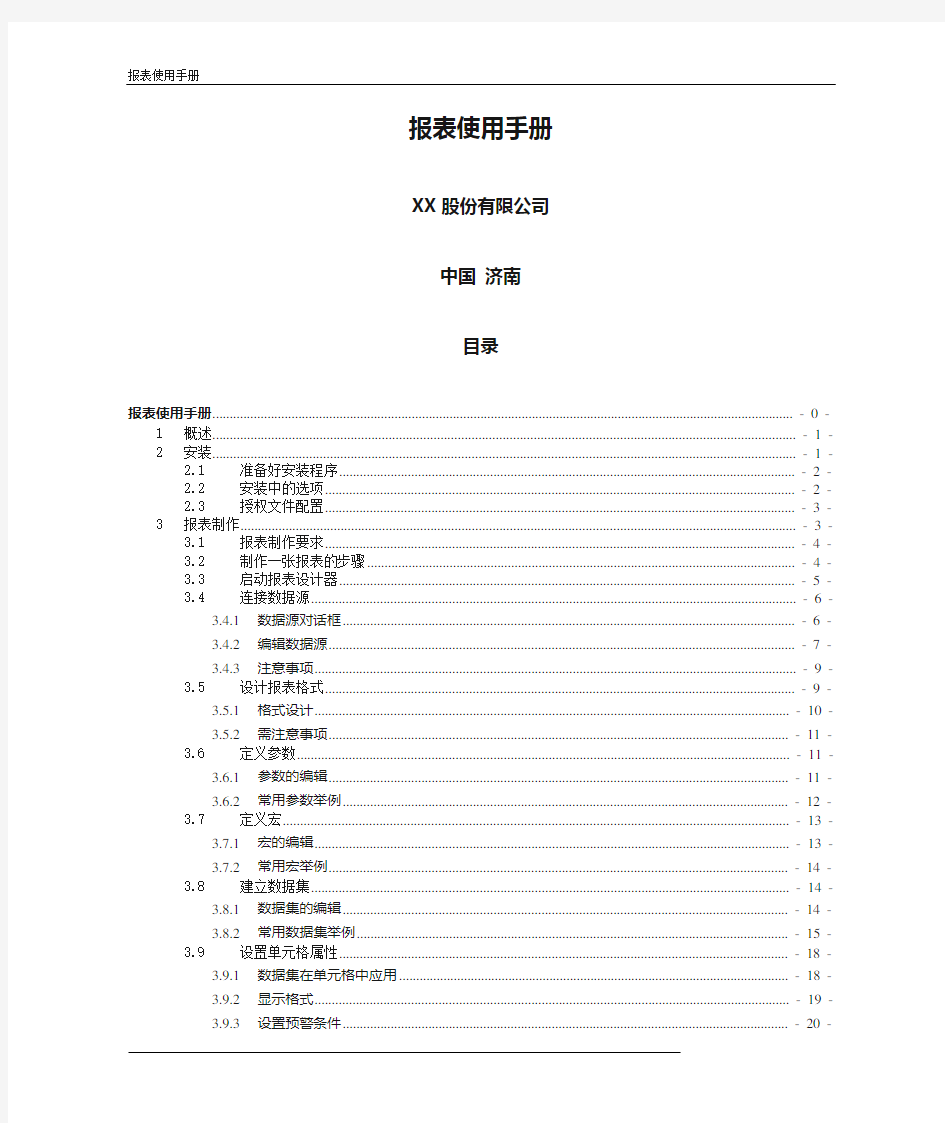

报表使用手册
报表使用手册
XX股份有限公司
中国济南
目录
1概述.............................................................................................................................. - 3 - 2安装.............................................................................................................................. - 3 -
2.1准备好安装程序.......................................................................................... - 3 -
2.2安装中的选项.............................................................................................. - 3 -
2.3授权文件配置.............................................................................................. - 4 - 3报表制作...................................................................................................................... - 5 -
3.1报表制作要求.............................................................................................. - 5 -
3.2制作一张报表的步骤.................................................................................. - 5 -
3.3启动报表设计器.......................................................................................... - 6 -
3.4连接数据源.................................................................................................. - 7 -
3.4.1 数据源对话框......................................................................................... - 7 -
3.4.2 编辑数据源............................................................................................. - 7 -
3.4.3 注意事项................................................................................................. - 9 -
3.5设计报表格式.............................................................................................. - 9 -
3.5.1 格式设计................................................................................................. - 9 -
3.5.2 需注意事项........................................................................................... - 10 -
3.6定义参数.................................................................................................... - 10 -
3.6.1 参数的编辑........................................................................................... - 10 -
3.6.2 常用参数举例....................................................................................... - 11 -
3.7定义宏........................................................................................................ - 11 -
3.7.1 宏的编辑............................................................................................... - 11 -
3.7.2 常用宏举例........................................................................................... - 12 -
3.8建立数据集................................................................................................ - 12 -
3.8.1 数据集的编辑....................................................................................... - 12 -
3.8.2 常用数据集举例................................................................................... - 13 -
3.9设置单元格属性........................................................................................ - 14 -
3.9.1 数据集在单元格中应用....................................................................... - 14 -
3.9.2 显示格式............................................................................................... - 14 -
3.9.3 设置预警条件....................................................................................... - 15 -
3.9.4 增加动态背景色................................................................................... - 15 -
3.9.5 按参数隐藏列....................................................................................... - 16 -
3.9.6 主格应用............................................................................................... - 16 -
3.10报表预览.................................................................................................... - 17 -
3.11报表发布.................................................................................................... - 17 - 4报表部署.................................................................................................................... - 18 -
4.1部署位置.................................................................................................... - 18 -
4.2Web中显示................................................................................................ - 18 - 5重要概念.................................................................................................................... - 19 -
5.1数据源........................................................................................................ - 19 -
5.2数据集........................................................................................................ - 19 -
5.3参数............................................................................................................ - 19 -
5.4宏定义........................................................................................................ - 22 -
5.5单元格........................................................................................................ - 22 -
5.6主格............................................................................................................ - 23 - 6常用函数.................................................................................................................... - 25 -
6.1数据集函数................................................................................................ - 25 -
6.1.1 select() .................................................................................................... - 25 -
6.1.2 select1() .................................................................................................. - 25 -
6.1.3 count() .................................................................................................... - 26 -
6.2单元格函数................................................................................................ - 26 -
6.2.1 if() ........................................................................................................... - 26 -
6.2.2 row() ....................................................................................................... - 26 -
6.2.3 value() .................................................................................................... - 26 -
6.3字符串函数................................................................................................ - 26 -
6.3.1 pos() ....................................................................................................... - 26 -
6.3.2 mid() ....................................................................................................... - 26 -
6.4数据类型转换函数.................................................................................... - 26 -
6.4.1 dateTime() .............................................................................................. - 26 -
6.4.2 str() ......................................................................................................... - 26 -
1概述
该文档主要满足iES-E200电量采集系统中自定义报表制作编写。2安装
2.1准备好安装程序
2.2安装中的选项
点击安装程序,安装过程中会出现一下选择界面,请注意选择;
2.3授权文件配置
启动报表设计器(启动方式参加3.2),点击“系统/数据源”菜单,弹出窗口如下图所示:
3报表制作
使用自定义报表的一个显著特点需要显示的对象具有某一项相同的属性,若没有相同属性可以人工设置相同属性;
方法一:对对象进行编码设置(可以利用母线、变压器编码信息进行人工设置相同属性);
方法二:可以将对象添加到其他电量公式中;
3.1报表制作要求
?支持非自然日查询;
?支持非自然月查询;
?支持表码异常提示;
?日、多日、月报表通用;
?表码小数位数显示为4位;
3.2制作一张报表的步骤
3.3启动报表设计器
启动报表设计器的方式有三种方法:
方法一:在安装目录(比如默认的安装目录:C:\Program Files\reportHome\bin)寻找startup.bat的程序文件,双击运行即可;
方法二:从程序组中选择:开始-> 程序-> 润乾报表-> 润乾报表设计器
方法三:安装完润乾报表之后,在桌面上会出现润乾报表设计器的快捷方式,双击即可。
润乾报表设计器的主界面,如下图所示:
3.4连接数据源
3.4.1数据源对话框
点击“配置/数据源”菜单,进入以下对话框:
3.4.2编辑数据源
如果有已编辑好的数据源,点击“连接”按钮。
如果没有已编辑好的数据源,点击“新建”按钮,增加一个数据源,数据源的编辑界面如下:
选择“关系型数据库”,点击“确定”按钮,进入下面的页面:
在这里,我们将数据源名称命名为jdbc/RCCEEI,数据库类型选择ORACLE,客户端字符集选择GBK,数据字符集选择GBK,驱动程序选择oracle.jdbc.driver.OracleDriver,数据源URL为jdbc:oracle:thin:@数据库IP:1521:db,用户为XXX,密码为?????,点击“确定”按钮,建立此数据源.
至此,数据源建立完毕,点击“配置—数据源”,选中要连接的数据源,点击“连接”按钮,连接词数据源。
3.4.3注意事项
需要和tomcat连接池配置一致:
3.5设计报表格式
3.5.1格式设计
方法一:新建报表
新建报表并根据客户需求设计报表格式包含标题、报表头、数据区,如下图:
方法二:导入Excel文件
点击“文件/打开”菜单,弹出窗口如下图所示:
选择客户提供的报表,点击打开。
方法三:根据现有报表修改
打开现有的报表文件,修改该文件使其符合客户要求;
3.5.2需注意事项
?边框设置
?对齐设置(字符左对齐,数字右对齐,标题、序号居中)
?隐藏不显示的单元格(行属性和单元格属性向冲突时行属性优先)?删除没有用到的单元格
3.6定义参数
3.6.1参数的编辑
点击“配置/参数”菜单,弹出窗口如下图所示:
可以对参数进行添加、修改、删除等操作;参数的值是从网页传递过来,此处参数名称应和网页一致;
3.6.2常用参数举例
st:starttime简拼表示报表显示数据的开始时间,目前用秒数表示;
et:endtime简拼表示报表显示数据的结束时间,目前用秒数表示;
substaid:substationid简拼表示变电站ID;
strhour:非自然日的开始时间的分钟数,8:00表示为:480;
strdatetype:报表的时间类型,1为日报表,2为月报表,3为多日;
lst:laststarttime简拼表示报表显示数据的开始时间的去年同期时间,目前用秒数表示;
let:lastendtime简拼表示报表显示数据的结束时间的去年同期时间,目前用秒数表示;
yearsecs:表示报表显示数据的开始时间的年初时间,目前用秒数表示;
lyearsecs:表示报表显示数据的开始时间的上一年的年初时间,目前用秒数表示;
3.7定义宏
3.7.1宏的编辑
点击“配置/宏”菜单,弹出窗口如下图所示:
可以对宏进行添加、修改、删除等操作;宏的赋值可以使用具体的数字、参数或者表达式;
3.7.2常用宏举例
1、对参数进行处理的宏
startyear= mid(str(dateTime(st*1000)),0,4);表示开始时间的年份。
endyear= mid(str(dateTime(et*1000)),0,4) ;表示开始时间的月份。
startmonth= mid(str(dateTime(st*1000)),5,7);表示结束时间的年份。
endmonth= mid(str(dateTime(et*1000)),5,7);表示结束时间的月份。
2、在数据集中进行替换的宏
3.8建立数据集
3.8.1数据集的编辑
点击“配置/数据集”菜单,弹出窗口如下图所示:
可以对数据集进行添加、删除、修改等操作;常见数据集包括描述信息和历史数据数据集;
描述信息数据集:计量点数据集、母线数据集、主变数据集、线路数据集、CT数据集等;
历史数据数据集:表码数据集、电量数据集等;
3.8.2常用数据集举例
母线供电量开关数据集:
select a.id as id,https://www.doczj.com/doc/2d18532066.html,, a.parts_id as cparts_id, b.parts_type,b.parts_id as parts_id,https://www.doczj.com/doc/2d18532066.html, as switch_name,b.start_date,b.end_date ,c.voltage_level as voltage_level,b.parts_para as parts_para,b.cal_sign as cal_sign,d.voltage_level as gvoltage_level
from calc_desc a,calc_para b,switch c ,generatrix d
where a.id=b.calc_id and a.parts_type=9 and a.parts_id =d.id and a.parts_para=0 and c.id=b.parts_id and d.substation_id=${substaid}
and ((b.start_date<=${starttime} and b.end_date>=${starttime})or(b.start_date<=${endtime} and b.end_date>=${endtime}))
CT数据集:
select mp_id,run_date,coef from ct where run_date<=${starttime}
and mp_id in(
select b.parts_id as parts_id from calc_desc a,calc_para b,switch c ,generatrix d
where a.id=b.calc_id and a.parts_type=9 母线公式中的计量点
and a.parts_id =d.id and c.id=b.parts_id
and d.substation_id=${substaid}
and
(//公式时效判断
(b.start_date<=${starttime} and b.end_date>=${starttime}) or
(b.start_date<=${endtime} and b.end_date>=${endtime})
)
) order by run_date desc
电量数据集:
SELECT mp_id,power_type,sum(total_value) as total_value from
(
select mp_id, mod(power_type,10)+10 as power_type,sum(total_value) as total_value from mp_day_e${year} WHERE datetime>=${starttime} and datetime<${endtime} and power_type<70
and mp_id in(
select b.parts_id as parts_id from calc_desc a,calc_para b,switch c ,generatrix d
where a.id=b.calc_id and a.parts_type=9 and a.parts_id =d.id and
c.id=b.parts_id and
d.substation_id=${substaid}
)
group by mp_id,power_type
)
group by mp_id,power_type
3.9设置单元格属性
3.9.1数据集在单元格中应用
描述数据集一般只是简单的在单元格中进行纵向或横向显示;
如:某一个单元格表达式= 供电量开关名称.select(switch_name,parts_id==D6)
表示从供电量开关名称数据集中获取parts_id==D6的计量点名称,并显示;
举例:
if(like(ct倍率.select1(coef,mp_id==D6),"*/*"),
int(mid(ct倍率.select1(coef,mp_id==D6),0,pos(ct倍率.select1(coef,mp_id==D6),"/")))
/ int(mid(ct倍率.select1(coef,mp_id==D6),1+pos(ct倍率.select1(coef,mp_id==D6),"/")) ),
ct倍率.select1(coef,mp_id==D6)
) * 供电量开关名称.select1(voltage_level,parts_id==D6)/100
3.9.2显示格式
单元格属性列表中第二项是显示格式,用来设置值在报表展现时的显示格式。
举例:如果该单元格的值是一个数值型的数据1.33333,我们希望显示的时候只显示小数点后两位小数,这个就是通过显示格式完成的,可以在显示格式属性值中编辑#0.00,预览可以发现,显示的数值就变成了1.33。
也可以双击显示格式属性值,在弹出的显示格式对话框中选择你需要的格式,确定即可,如下图所示:
.
3.9.3设置预警条件
如异常表码进行进行标红预警。
选中对应的单元格,并设置前景色表达式为:if(L7==1,,-16777216,-65536);
3.9.4增加动态背景色
使单双行显示不同的背景色。
选中第四行,设置第四行的背景色表达式为:if(row()%2==0,-3342337,-1)该表达式意思是当行数为偶数行时背景色显示为浅蓝色,当行数为奇数行时背景色显示为白色
3.9.5按参数隐藏列
在报表参数中,传入某个数值后,将某一列或几列隐藏,例如当报表日期大于2009年1月1日,则隐藏几列,可以选择该列,在右边的属性中,找到“是否可见”,在表达式中填写if(@reportdate>"20090101",false,true),即可按照输入参数隐藏列。
3.9.6主格应用
主要说明在同一张报表中有几个同一类型数据区(如在一张报表中分别显示该变电站能所有母线的计算分量的详细信息);可以根据实际情况分别对多条母线分别设置单元格属性,更方便的是采用人工干预主格的方式实现;
以下图为例说明:
1.首先在A16单元格中设置需要显示的母线的ID;
2.在17行到27行完成一条母线的各类数据的赋值;
3.从17行到27行设置左主格为A16;
3.10报表预览
报表预览主要用于验证报表是否正确,点击工具栏中的预览图标,
弹出参数赋值对话框,根据实际情况对各个参数赋值后,点击“确定”按钮;如果预览界面正常,说明我们报表建立成功
3.11报表发布
参见报表部署。
4报表部署
4.1部署位置
目前在下放置一些常见的报表模板部署时可以根据实际情况进行删减;
目录结构
---dayreport //放置日报表模板
---company //放置不需要选择厂站的日报表模板
---substation//放置需要选择厂站的日报表模板
---monthreport //放置月报表模板
---company //放置需要选择厂站的月报表模板
---substation//放置需要选择厂站的月报表模板
4.2Web中显示
在web菜单“数据浏览”项中的“应用日报表”对应自定义日报表的显示、“应用月报表”对应自定义月报表的显示;
5重要概念
5.1数据源
顾名思义,数据的来源。在数据源中存储了所有建立数据库连接的信息。就象通过指定文件名你可以在文件系统中找到文件一样,通过提供正确的数据源名称,你可以找到相应的数据库连接。
数据源标准属性包括:
1、databaseName String 数据库名称,即数据库的SID。
2、dataSourceName String 数据源接口实现类的名称。
3、description String 对数据源的描述。
4、networkProtocol String 和服务器通讯使用的网络协议名。
5、password String 用户登录密码。
6、portNumber 数据库服务器使用的端口。
7、serverName String 数据库服务器名称。
8、user String 用户登录名。
如果数据是水,数据库就是水库,数据源就是连接水库的管道,终端用户看到的数据集是管道里流出来的水。
5.2数据集
数据集是包含数据表的对象,可以在这些数据表中临时存储数据以便在应用程序中使用。如果应用程序要求使用数据,则可以将该数据加载到数据集中,数据集在本地内存中为应用程序提供了待用数据的缓存。即使应用程序从数据库断开连接,也可以使用数据集中的数据。数据集维护有关其数据的更改的信息,因此可以跟踪数据更新,并在应用程序重新连接时将更新发送回数据库。
5.3参数
在我们设计一张报表的时候,很少有里面的数据是固定不变的,常常需要根据一些条件来过滤出我们想要的数据。这就需要通过参数的形式控制报表中的数据。
下面,根据前面的报表,我们加入参数使它变成一张更灵活的报表。
第一步:单击主菜单中的【配置】->【参数】。
润乾报表常用函数 1.to函数说明:生成一组连续的整数数据 语法:to(startExp,endExp{,stepExp}) 参数说明: startExp 整数数据开始的表达式 endExp 整数数据结束的表达式 stepExp 整数数据步长的表达式 函数示例: to(1,5)=list(1,2,3,4,5) to(1,5,2)=list(1,3,5) to(-5,-10,-2)=list(-5,-7,-9) to(-10,-8)=list(-10,-9,-8) 2.select函数说明:从数据集的当前行集中选取符合条件的记录 语法: datasetName.select(
sort_exp: 数据排序表达式。当此项为空时先检查desc_exp是否为空,如果为空,则不排序,否则使用select_exp排序。rootGroupExp 是否root数据集表达式 返回值:一组数据的集合,数据类型由select_exp的运算结果决定函数示例: 例1:ds1.select( name ) 从数据源ds1中选取name字段列的所有值, 不排序 例2:ds1.select( #2, true ) 从数据源ds1中选取第二个字段列的所有值并降序排列 例3:ds1.select( name,false,sex=='1') 从数据源ds1中选取性别为男性的name字段列的值并升序排列 例4:ds1.select( name, true, sex=='1', id ) 从数据源ds1中选取性别为男性的name字段列的值并按id字段降序排列 3.Int函数说明:将字符串或数字转换成整数 语法:int( string ) int( number ) 参数说明: string 需要转换的字符串表达式 number 数字,如果带有小数位,转换后小数位被截掉
润乾报表与帆软报表产品对比
目录 (2) 前言 (3) 第一章报表设计 (3) 1.1对EXCEL的支持 (3) 1.1.1设计器打开Excel文件 (3) 1.1.2对Excel的公式支持 (4) 1.1.3复制粘贴Excel的内容 (4) 1.2制作报表 (4) 1.3制作统计图 (7) 1.4远程设计 (8) 第二章功能性 (9) 2.1中国式复杂报表 (9) 2.2.1多源分片 (9) 2.2.2动态格间运算 (10) 2.2.3行列对称 (10) 2.2.4不规则分组 (11) 2.2数据源 (11) 2.3主子表 (12) 2.4行类型 (13) 2.5折叠报表 (13) 2.6统计图 (16) 2.7超链接 (16) 2.8参数与宏 (17) 第三章集成性 (18) 3.1WEB应用集成 (18) 3.2API接口 (19) 3.3自定义数据接口 (19) 3.4移动端展现 (19) 第四章性能与容量 (21) 4.1多源关联 (21) 4.2容量 (21) 4.3响应 (22) 4.4并发 (22) 第五章美观性 (23) 4.1设计器UI (23) 4.2统计图 (24) 第六章总结 (25)
多年以来,我们经常被客户询问关于润乾报表与帆软报表的不同之处,对此我们的态度一直是避而不谈,因为从心底里不愿意去做这样的对比,我们坚信“你若盛开,清风自来”,也一直在秉行只说自己好,不去评判竞争者好坏的商业原则。如果客户在面对选型时有所纠结,我们都是建议客户自己去对比选择并积极配合。但是现在这样的客户反馈越来越多,而且确实有许多客户对报表工具不熟悉,不知道在选型时该对比哪些内容。另外,市场上长期以来充斥着一些倾向性非常明显、内容却很片面且与实际不符的对比材料,其编造者也不敢署名,这些错误的材料误导了客户对报表市场的感知能力。因此,不管是客户需求,还是市场需要,还是自我澄清,我们现在都有必要做个回应。下面对两种产品进行了详细测评,并整理汇总出文档供业界参考。我们力求做到客观公正,但由于对友商的产品不是非常熟悉(我们的精力更多的是研究客户需求,而不是竞争者),因此难免有错,敬请广大业内人士指正,特别是敬请友商指正。 润乾报表和帆软报表都是国内知名的报表解决方案供应商,两者的共同特点都是类Excel的纯Java的Web报表工具,但在技术细节和发展方向上存在差异。 本文主要考察这两款报表工具在制作固定报表时的差异。固定报表是指由报表开发人员预先定义好报表样式、取数规则、查询条件、业务逻辑等,报表的使用人员仅在Web端进行报表的查看,不涉及报表结构的修改。固定报表是业务系统中最常用的、开发工作量最大的任务,其制作方便性及能力对项目开发周期有很大的影响。另外,由于固定报表主要是在应用程序中使用,其集成性也是非常重要。本文将对这些方面进行客观的测评。 第一章报表设计 1.1对EXCEL的支持 既然润乾和帆软都是类Excel的设计模型,那么我们先来看看二者对Excel 的支持情况。对Excel的支持从以下几方面进行: 1.1.1设计器打开Excel文件
润乾常用函数数值计算 函数说明:abs(numberExp) 计算参数的绝对值 语法: abs(numberExp) 参数说明: numberExp 待计算绝对值的数据 返回值: 数值型 示例: 例1:abs(-3245.54) 返回:3245.54 例2:abs(-987) 返回:987 函数说明:cos(numberExp) 计算参数的余弦值,其中参数以弧度为单位 相关的函数有sin() 计算参数的正弦值 tan() 计算参数的正切值 语法: cos(numberExp) 参数说明: numberExp 待计算余弦值的弧度数 返回值:double型 示例: 例1:cos(pi()) 返回:-1 例2:cos(pi(2)) 返回:1
函数说明:eval( StringExp ) 动态解析并计算表达式 语法: eval( StringExp ) eval( StringExp, SubRptExp ) eval( StringExp, DataSetExp ) 参数说明: StringExp 待计算的表达式串 SubRptExp 嵌入式子报表对象,一般是含有子报表的单元格 DataSetExp 数据集对象,一般是ds函数 返回值:表达式的结果值,数据类型由表达式决定 示例: 例1:eval( "1+5" ) 返回6 例2:eval("B2+10", A1) 其中A1为嵌入式子报表,表示计算A1子报表中的B2+10 例3:eval("salary+100", ds("ds1")) 表示计算数据集ds1中salary加100 函数说明:exp(nExp) 计算e的n次幂 语法: exp(nExp) 参数说明: nExp 指定次幂数 返回值:数值型 示例: 例1:exp(4.3) 返回:73.69979369959579 函数说明:fact(nExp) 计算参数的阶乘 语法: fact(nExp)
报表使用手册 报表使用手册 XX股份有限公司 中国济南
目录 1概述.............................................................................................................................. - 3 - 2安装.............................................................................................................................. - 3 - 2.1准备好安装程序.......................................................................................... - 3 - 2.2安装中的选项.............................................................................................. - 3 - 2.3授权文件配置.............................................................................................. - 4 - 3报表制作...................................................................................................................... - 5 - 3.1报表制作要求.............................................................................................. - 5 - 3.2制作一张报表的步骤.................................................................................. - 5 - 3.3启动报表设计器.......................................................................................... - 6 - 3.4连接数据源.................................................................................................. - 7 - 3.4.1 数据源对话框......................................................................................... - 7 - 3.4.2 编辑数据源............................................................................................. - 7 - 3.4.3 注意事项................................................................................................. - 9 - 3.5设计报表格式.............................................................................................. - 9 - 3.5.1 格式设计................................................................................................. - 9 - 3.5.2 需注意事项........................................................................................... - 10 - 3.6定义参数.................................................................................................... - 10 - 3.6.1 参数的编辑........................................................................................... - 10 - 3.6.2 常用参数举例....................................................................................... - 11 - 3.7定义宏........................................................................................................ - 11 - 3.7.1 宏的编辑............................................................................................... - 11 - 3.7.2 常用宏举例........................................................................................... - 12 - 3.8建立数据集................................................................................................ - 12 - 3.8.1 数据集的编辑....................................................................................... - 12 - 3.8.2 常用数据集举例................................................................................... - 13 - 3.9设置单元格属性........................................................................................ - 14 - 3.9.1 数据集在单元格中应用....................................................................... - 14 - 3.9.2 显示格式............................................................................................... - 14 - 3.9.3 设置预警条件....................................................................................... - 15 - 3.9.4 增加动态背景色................................................................................... - 15 - 3.9.5 按参数隐藏列....................................................................................... - 16 - 3.9.6 主格应用............................................................................................... - 16 - 3.10报表预览.................................................................................................... - 17 - 3.11报表发布.................................................................................................... - 17 - 4报表部署.................................................................................................................... - 18 - 4.1部署位置.................................................................................................... - 18 - 4.2Web中显示................................................................................................ - 18 - 5重要概念.................................................................................................................... - 19 - 5.1数据源........................................................................................................ - 19 - 5.2数据集........................................................................................................ - 19 - 5.3参数............................................................................................................ - 19 - 5.4宏定义........................................................................................................ - 22 -
报表批量打印开发全过程(从零开始) 第一步:安装报表开发工具 下载地址: ftp://172.18.33.219/URP开发必备软件/报表/可执行文件/报表工具客户端设计器的安装文件将该目录下的文件下载到本地并安装 目录内的”江苏金智内部开发版设计器v355.dat”注册用 第二步:开发报表 一般是在现有的报表基础上修改出自己的报表,这样可以快一些,这些报表可以从报表服务器上下载到, 地址:https://www.doczj.com/doc/2d18532066.html,:9093/report/console/index.jsp host文件:172.18.33.250 https://www.doczj.com/doc/2d18532066.html, 用户名:amadmin/11111111 (1)配置数据源,数据源可以通过报表控制台查询
(2)进行宏定义(类似于系统变量,将来可以通过外部页面传递进报表) (3)配置数据集(可以使用宏定义的变量)
(4)开发报表 第三步:将开发好的报表上传至报表服务器(1)找到要上传的位置,点击新增报表
(2)选择本地报表,完成后点击添加完成报表添加
第四步:开发批量打印程序,一般界面如下图所示 批量打印逻辑:先检查是否勾选,若勾选则打印勾选记录,若不存在则检查查询条件是否为空,不为空则打印所有满足查询条件的记录,否则提示“请选择要打印的记录” 涉及的文件: 开发服务器中:swms.propertie,BGTAG.jsp,JB.jsp 报表服务器中:batchPrint.jsp (1)swms.propertie文件中增加报表服务器打印地址 #报表服务器打印地址 REPORT_PRINT=https://www.doczj.com/doc/2d18532066.html,:9093/report/run/reportJsp/batchPrint.
集算报表与润乾报表的函数语法对比 集算报表5.0在保留润乾报表V4.x的核心功能外,进行了优化和精简,其中报表函数也做了适当优化,这里就常见计算来比较一下二者函数语法之间的差异。 对比函数一览表 1数据集函数 1.1d s.group() 润乾报表: datasetName.group(selectExp{,descExp{,filterExp{,sortExp{,groupSortExp{,groupDescExp{,rootGr oupExp}}}}}}) 集算报表: datasetName.group(
选项: @r 是否root数据集表达式 主要改变: 1、增加@r函数选项,取代原rootGroupExp表达式参数 2、取消分组前记录的排序顺序descExp参数 3、更改排序表达式和排序顺序参数语法 举例: 1.2d s.select()/ds.select1() 润乾报表: datasetName.select(
1 前言 鉴于目前报表开发没有一个统一的规范,每个开发的风格和习惯也不一致,所以动手写了这份报表开发文档,一来有助于统一大家的报表的风格,提供一些常见问题的解决方案,二来方便以后新人的学习使用。本人也是略懂皮毛,有什么错误和不足之处,欢迎大家补充修改。
2.报表工具安装 解压后运行runqian-v4.5.5-install.exe安装文件,按引导完成安装。其中,在初次打开报表文件和发布报表文件的时候(后续会提到),会提示我们需要lic文件,就是下图中的两个lic文件。 Figure 1
3.报表工具的使用 3-1 配置数据源 使用报表时需要先对数据源进行配置: Figure 2选择新建一个数据源:
Figure 3 项目中默认使用的数据源名称为reportjndi.参考图3进行配置后,点击连接,进行数据源连接,这样就完成了报表服务器与数据库的连接。 3-2 新建报表 目前的报表形式分为两部分,一是用来显示查询结果的“报表名.raq”文件,另一个是用来提供查询条件的“报表名_arg.raq”文件。我们只需要在保存文件的时候,按上述格式命名,打开.raq文件时,会自动打开相关的_arg.raq文件。 3-3 结果显示报表设计 首先新建一张报表,直接点击左上角工具栏上的即可。按照给定的表样设计好报表名名、列名。如下图,这里提供一种样式当做参考模板,如客户无特殊需求,希望各开发按照统一的样式标准进行设计,有助于提高所有报表的统一性,后面还会提到一些规范,希望大家也可以遵守起来。
Figure 4 报表名这一行,采用黑色、二号字,加粗。列名采用白色、三号字,加粗,背景色使用淡紫色(颜色相近即可)。若每一列下面还要分列,则使用黑色、小三号字,结果数据使用黑色、四号字。 Figure 5 设定好报表样式后,开始根据逻辑进行取数,设置每一列的宽度时,如果需要在一行中完整显示的,要选择“按单元格内容扩大”,并去掉“自动换行”。
润乾报表实现预置分组报表及改进 预置分组报表在报表开发中比较常见而且比较棘手。所谓预置分组报表是指分组没有规律,可能是分组范围没有规律,也可能分组顺序没有规律,需要报表开发人员事先预置(固定)分组的报表。常见的预置分组报表一般有如下三类:按段分组报表、固定次序分组报表、多层固定次序分组报表。下面分别看一下这几类报表的特点,以及润乾报表的实现方法。 按段分组报表 这类报表的特点是分段的区间并未在数据库中存储需要根据相应字段(如年龄、日期)计算,并且每个分段可能会发生变化(如每年节假日所在日期可能不同),经常由用户随意指定。如:统计20-30岁,30-40岁,40-50岁各年龄段的用户数量;每年节假日(春节、端午节、国庆节)期间公路铁路承载的旅客统计。 下面通过实例说明,报表样式如下: 该报表是根据订单表统计各(预置)时间段内,各地区的订单数量、订单金额汇总。其中各时间段范围为: 【1996年圣诞前:date <= 1996-12-25 1996年圣诞--1997年国庆:1996-12-25 <=date <= 1997-10-1 1997年国庆--1998年五一:1997-10-1 < date <= 1998-5-1 1998年五一以后:date>1998-5-1】 实现 润乾报表实现该类按段分组报表主要使用ds.plot()函数,计算一个值在一个完全划分中的位置。报表模板及其表达式如下: 其中,参数arg1为日期组,默认值为:1996-12-25,1997-10-1,1998-5-1。 设置B1显示值表达式:map(to(0,count(arg1)+1),arg2),其中参数arg2为字符串组,默认值为:1996年圣诞前,1996年圣诞--1997年国庆,1997年国庆--1998年五一,1998年五一以后。 使用ds.plot()函数可以非常方便地实现上述报表,而且可以通过该函数的参数控制是否包含边界,对于分组较少并且边界包含规律的分组报表尤其适用。 不过,当段界包含不规律时则无法使用ds.plot()实现,比如上例中如果时间范围变成:
参数和宏 参数在SQL 语句中如何使用? 答:在sql 语句中需要用到参数的地方,写上"?",然后在参数的tab 页中,根据?的顺序,依次写入含参数或者不含参数的表达式,如下图所示: 参数能在单元格中使用吗?和在SQL 语句中的用法有什么区别? 答:可以,直接引用参数名即可,把参数作为表达式的一个变量来使用,例如:=arg1+1 sql 语句中写上 问号 根据问号顺序写 入含参数的表达 式 宏和参数有什么区别?怎么使用宏? 答:参数是有数据类型的变量,在报表运算过程中作为变量来使用。宏是一个字符串标识,没有数据类型,报表运算之前,引擎会搜索报表定义,检索到宏名,替换成宏值,全部替换结束后,才进行报表运算。 宏的引用方式:${macroName} 宏和参数在网页中如何传递? 答:方法一:通过tag 标签来传递,
fineReport报表与润乾报表的比较 一.概述 通过对合肥警综业务功能和客户需求的分析,需要定制开发针对合肥警综平台的报表系统。考虑到人力资源和开发成本,目前的合肥警综开发项目组依托自身资源想要开发一套报表系统,难度高、代价大、可复用性低,通过多方协商和研讨,最终确定使用第三方报表工具生成报表并集成到合肥警综系统中。目前国内主流报表系统主要有FineReport报表系统和润乾报表系统,下面对这两款报表工具进行全面的分析和对比,以供后来者技术选型做参考。 二.优缺点比较 fineReport与润乾报表工具的优缺点比较主要以表格的形式展现 表1 fineReport与润乾比较表 比较范围报表FineReport 润乾 参数设计对比参数的定义与引用(定义 参数形式:SQL语句定义、 报表参数定义、单元格中 直接引用) 定义参数的形式相互独立,根据 需要定义 须现在报表参数中定义参数,然后 在单元格或SQL语句中引用参数预定义参数编辑控件支持不支持 拖拽式设计报表参数 支持从预定义控件中点击然后拖 入相应的单元格 需要对每个单元格定义编辑器,如 果参数较多工作量较大,影响工作 效率 参数控件风格支持将近20种编辑风格仅支持6中编辑风格 展示功能对比树状报表展现(组织递归 树) 支持通过添加树状展现,不需 要写代码 支持需要通过编写繁琐代码实 现 单元格形态(根据数据字 典显示相应的数据) 支持 不支持但有设置显示值的功能, 功能不够强大 单元格绑定数据和数据过 滤(在制作报表的时候需 要将数据放到单元格中, 设置他的扩展属性。如果 较简单只需要进项简单的界 面设置,在单元格过滤中添加过 滤条件即可 较复杂需要在单元格内写表达 式传参数的方式
润乾报表查询手册 整理:Yangmc 1.怎么实现报表中行(列)的按条件隐藏? 在报表设计器中,选择相应报表的主格对应的单元格,在其属性“是否隐藏本行”的表达式中输入if(ds1.count()==0,true,false),具体用法请参考润乾报表的函数帮助。(设计器中的函数帮助查看对应函数的用法) 2.怎么实现报表与jsp文件的无缝结合? 在Tag页面中输入
,但是在页面顶部还是有一块空白区域,经检查发现是多了一个无用的润乾报表设计器简易教程 建立一个新的报表由存储过程的编写和表样的设计两部分组成,其中,表样的设计是利 用润乾设计器进行的。用润乾建立一个新的表样可以分为以下几步:新建数据源、连接数据源、设置参数、设置数据集、绘制表样、预览表样。 在以下步骤说明中,以预算上报下达差异表为例进行说明。该报表的查询条件包括年度、 单位和模板。表样如下所示: 2010年预算上报下达差异表 制表部门:查询单位期间:2010年单位:万元 制表人:登录用户制表时间:2010-07-26 1新建数据源 配置数据源的目的是为了连接数据库。 配置的步骤如下: 打开设计器后,点击配置——数据源,打开配置数据源的界面。 点击新建,在数据库类型中根据实际情况选择数据库类型,针对TBM系统,选择的是关系数据库,点击确定。 在数据源常规属性设置页面进行数据源的设置,如下图所示:
?数据源名称:可以任意指定,建议采取tbmbj等名称对各地数据库进行直观性 区分。 ?数据库类型:选择对应数据库类型,TBM系统采用的是DB2数据库。 ?客户端字符集:指的是从数据库取出的数据在客户端展现时的字符编码,可以采用默认的GBK。 ?数据库字符集:指的是从数据库中取过来的字符编码,根据数据库的编码类型选择,可以采用默认的GBK。 ?驱动程序:输入“com.ibm.db2.jcc.DB2Driver”即可。 ?数据源URL:数据源URL的输入格式为jdbc:db2:// IP地址:端口号/数据库名,例如:jdbc:db2://192.168.168.6:50000/tbmbj。 ?用户、口令:数据库用户名和密码。 设置完成后,点击【确定】按钮,回到数据源配置界面,关系数据库类型的数据源就配置完成了,数据源配置界面中就列出了新建的数据源。 2连接和断开数据源 选中需要连接和断开的数据源后,点击数据源配置窗口的连接或断开即可。 3设置参数 此处设置的参数是指报表中需要的参数,包括报表的查询条件、从页面URL传过来的参数等。 对于预算上报和下达差异表,需要传入两类参数:一是查询条件,包括年份dateflag、单位dptid和模板groupid;二是从URL中传过来的参数,用于显示制表部门和制表人,其中指标部门即用户在查询条件中选择的单位,无需再次设置该参数,制表人即当前登录用户,因此需设置参数userid。由于从页面或URL传入的都是ID而不是名称,所以 在设置参数的时候也是设置的dptid而不是dptname,别的参数类似。 点击配置——参数,打开参数编辑页面,点击增加后在该页面增加一条参数记录;
报表使用手册 XX股份有限公司 中国济南
目录 1 概述.................................................................................................................................. - 4 - 2 安装.................................................................................................................................. - 4 - 2.1 准备好安装程序 ............................................................................................ - 4 - 2.2 安装中的选项................................................................................................. - 4 - 2.3 授权文件配置................................................................................................. - 5 - 3 报表制作.......................................................................................................................... - 6 - 3.1 报表制作要求................................................................................................. - 6 - 3.2 制作一张报表的步骤.................................................................................... - 6 - 3.3 启动报表设计器 ............................................................................................ - 7 - 3.4 连接数据源..................................................................................................... - 8 - 3.4.1 数据源对话框 ........................................................................................... - 8 - 3.4.2 编辑数据源 ............................................................................................... - 8 - 3.4.3 注意事项.................................................................................................. - 10 - 3.5 设计报表格式............................................................................................... - 11 - 3.5.1 格式设计.................................................................................................. - 11 - 3.5.2 需注意事项 ............................................................................................. - 12 - 3.6 定义参数....................................................................................................... - 12 - 3.6.1 参数的编辑 ............................................................................................. - 12 - 3.6.2 常用参数举例 ......................................................................................... - 13 - 3.7 定义宏........................................................................................................... - 13 - 3.7.1 宏的编辑.................................................................................................. - 13 -
?map函数说明 显示值对照表函数,从对照表中找出当前单元格对应值的显示值,没有则返回null 语法:map(valueListExp, displayListExp) 参数说明: valueListExp 真实值列表,可以是可扩展单元格或结果为集合列表的表达式displayListExp 显示值列表,可以是可扩展单元格或结果为集合列表的表达式真实值列表和显示值列表一一对应 返回值:字符型,和当前格真实值对应的显示值 示例: 例1:map(to(1,3),list("男","女","不定")) 例2:map(arg1,arg2) 其中arg1为1,2,3组成的参数组,arg2为"男","女","不定"组成的字符串组 例3:map(list(1,2,3),list("男","女","不定")) ?Select1函数说明 从数据集中按顺序检索到符合过滤条件的第一条记录,返回其selectExp值 语法:datasetName.select1(selectExp{,filterExp{,rootGroupExp}}) 参数说明:selectExp 要选择的字段列名/列号,,也可以是表达式。列号用#n表示,例如#0代表第0列,#1代表第1列,依此类推filterExp 过滤条件rootGroupExp 是否root数据集表达式 返回值:数据类型不定,由selectExp的运算结果决定 特别说明:当对数据集运用过滤条件后确定只剩一条记录时,虽然select的运算结果一样,但是select1运算效率高,因为他只要找到符合条件的记录,就不继续检索了,而select要检索完所有的记录才返回。 示例: 例1:ds1.select1(name) 返回数据集ds1中第一条记录的name字段值 例2:ds1.select1(name,score>90) 从数据集ds1中检索出成绩大于90的记录,返回第一条记录的name字段值 ?Value函数说明 取得当前单元格的值 语法:value() 返回值:当前单元格的值 ?pno函数说明 取得当前页的页码,注意,本函数只是在分页后才有效 语法:pno({booleanExp}) 参数说明:booleanExp 表达式 返回值:当前页的页码。 函数示例: pno() 返回前页在总的页表中的页码 pno(true) 返回前页在纵向分页的页表中的页码 pno(false) 返回前页在横向分页的页表中的页码 ?pcsum函数说明 函数说明:计算分页后的当前页中所有的单元格(cellExp)的和,注意,本函数只是在分页后才有效 语法:pcsum({cellExp})